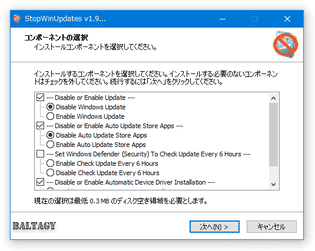Windows / ストアアプリ / デバイスドライバー の自動アップデートを、一元的に管理!「StopWinUpdates」。
StopWinUpdates
Windows / ストアアプリ / ドライバー の自動更新を、手軽に無効化 / 有効化 できるようにするソフト。
Windows Update / ストアアプリの自動更新 / デバイスドライバーの自動インストール の無効化 / 有効化 を、一元的に管理できるようにしてくれます。
Windows Defender の更新チェックを、6 時間ごとに自動で行えるようにする機能も付いています。
「StopWinUpdates」は、Windows / ストアアプリ / デバイスドライバー の自動アップデート管理ツールです。
- Windows Update
- ストアアプリの自動更新
- デバイスドライバーの自動インストール※1
1 おそらく、Windows Update 経由のインストールのこと?と思われる。
レジストリキー HKEY_LOCAL_MACHINE\SOFTWARE\Microsoft\Windows\CurrentVersion\Device Metadata の「PreventDeviceMetadataFromNetwork」を「1」にしている模様。
Win10編: Windows Update経由のドライバーインストールを無効にする
操作はウィザード形式で簡単に行えるようになっていて、基本的には各機能の有効化 / 無効化 を切り替えるだけで使えるようになっています。
( “ 現在の設定内容を変更しない ” という選択肢もある)
これまでに、Windows やストアアプリ、ドライバー が勝手にアップデートされて困ったりしたことがある人におすすめです。
ちなみに、Windows Defender の更新チェックを 6 時間ごとに自動で行えるようにする機能も付いています。
使い方は以下の通り。
使用バージョン : StopWinUpdates 1.9
- 「StopWinUpdates」を実行します。
- 「コンポーネントの選択」という画面が表示されます。
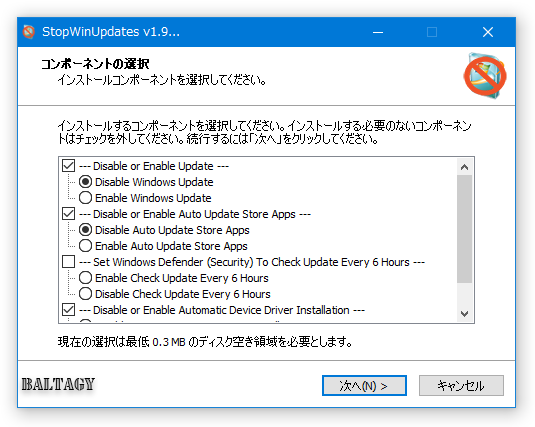 ここで、各オプションの有効化 / 無効化 を選択します。
ここで、各オプションの有効化 / 無効化 を選択します。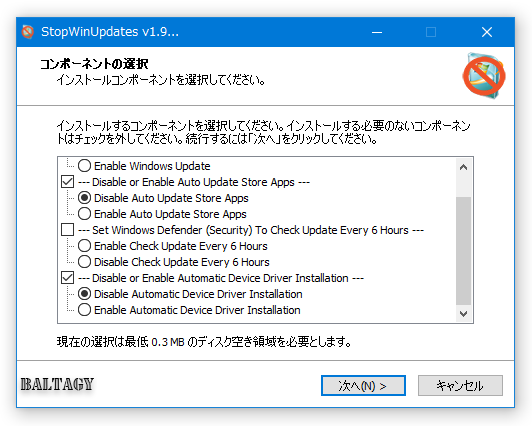
(現在の設定内容から変更を行わないオプションは、チェックを外しておく)
有効化 / 無効化 の切り替えが可能なオプションには、下記のようなものがあります。-
Disable or Enable Update
- Disable Windows Update
Windows Update を無効化する - Enable Windows Update
Windows Update を有効化する
Windows Update-
Disable or Enable Auto Update Store Apps
- Disable Auto Update Store Apps
ストアアプリの自動アップデートを無効化する - Enable Auto Update Store Apps
ストアアプリの自動アップデートを有効化する
ストアアプリの自動アップデート-
Set Windows Defender (Security) To Check Update Every 6 Hours
- Enable Check Update Every 6 Hours
Windows Defender の更新チェックを 6 時間ごとに行う - Disable Check Update Every 6 Hours
Windows Defender の更新チェックを 6 時間ごとに行わない
Windows Defender の自動アップデート-
Disable or Enable Automatic Device Driver Installation
- Disable Automatic Device Driver Installation
デバイスドライバーの自動インストールを無効化する - Enable Automatic Device Driver Installation
デバイスドライバーの自動インストールを有効化する
デバイスドライバーの自動インストール - Disable Windows Update
- 設定が終わったら、画面右下にある「次へ」ボタンをクリックします。
- 設定内容の適用処理が実行されるので、しばらく待ちます。
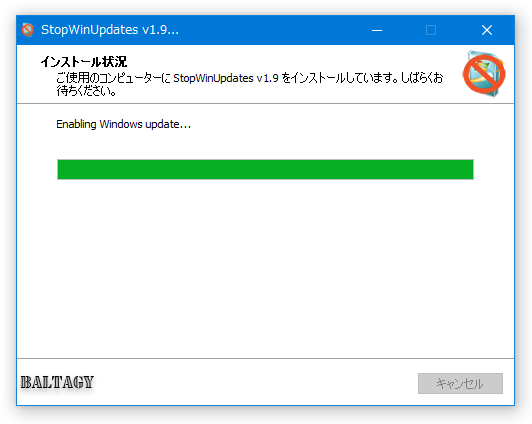
- 少し待ち、「StopWinUpdates v〇.〇 セットアップウィザードの完了」という画面が表示されたら操作完了です。
設定内容を反映させるには Windows の再起動が必要となるので、必要に応じて再起動を行っておきます。
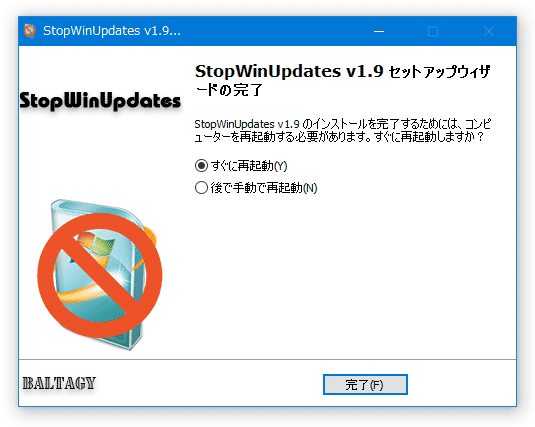
(後で再起動を行っても OK)
| StopWinUpdates TOPへ |
アップデートなど
おすすめフリーソフト
スポンサードリンク